Win10更新提示中不支持UEFI固件的磁盘布局如何解决?Win10系统增加了UEFI检测机制。在BIOS中开启UEFI时,如果硬盘分区表格式不是GPT,会提示win10无法更新。
也就是说,UEFI GPT或者旧版MBR都可以更新win10。最近有朋友遇到Win10更新提示不支持UEFI固件的磁盘布局的情况。如何解决这个问题?接下来,边肖将教你如何解决这个问题。
我希望你会喜欢它。
Win10更新提示不支持UEFI固件的磁盘布局的解决方案;
首先,创建MSR分区:
2.输入diskpart.exe,然后输入。
3.输入List disk命令,然后按Enter键。
其次,根据显示的信息进行下一步。
只有一个硬盘:
1.输入List volume命令,然后按Enter键。
2.选择带有启动分区的驱动器号(通常是驱动器C ),并记住卷号。
3.运行命令
选择卷X(X是上一步中记忆的数字)
Shrink desired=50 minimum=40
Create partition msr
4.进入命令列表分区,确认MSR分区是否创建成功,创建完成后退出。
有两个以上的硬盘,首先要确认磁盘0的分区情况(简单理解为第一个硬盘,从0开始算)。
1.输入以下命令:
Select disk 0
List partition
Select partition 1
Detail partition
2.根据分区详情,确定是c盘(引导分区)还是NTFS分区。
如果是,按照步骤3进行;如果没有,请输入以下命令检查下一个分区:
Select partition 2
Detail partition
直到您确定该分区是引导分区和/或NTFS格式。
3.输入以下命令:
Shrink desired=50 minimum=40
Create partition msr
4.输入以下命令以确认MSR分区是否创建成功:
List partition
成功后退出命令提示符。
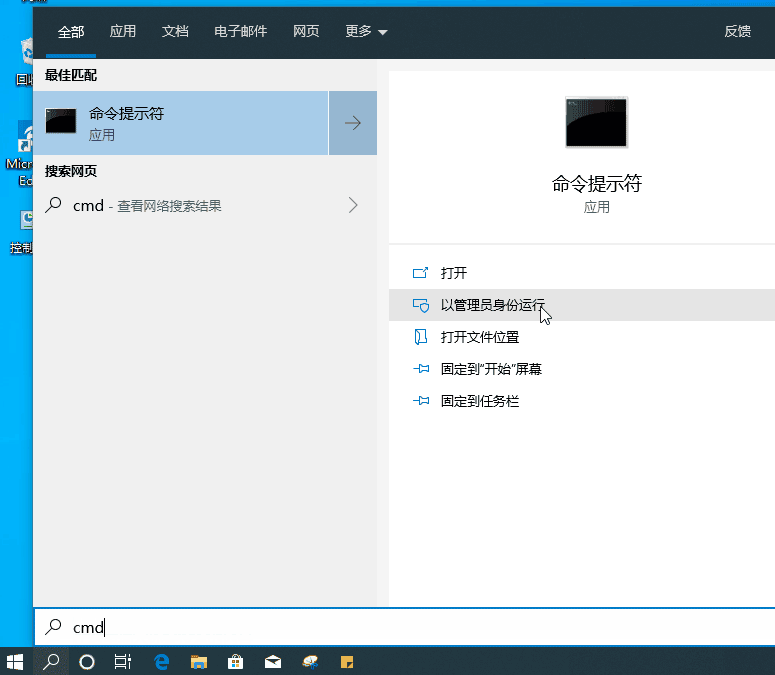
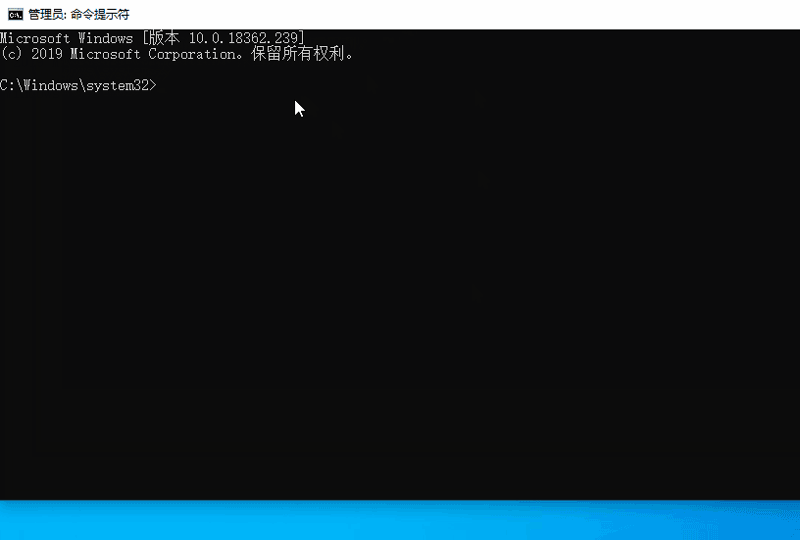
上面介绍的内容是关于Win10更新提示不支持UEFI固件的磁盘布局的解决方案。不知道大家有没有学过。如果你遇到过这样的问题,可以按照边肖的方法自己尝试一下,希望能帮你解决问题。
谢谢大家!更多教程信息请关注我们~ ~ ~ ~
免责声明:本站所有文章内容,图片,视频等均是来源于用户投稿和互联网及文摘转载整编而成,不代表本站观点,不承担相关法律责任。其著作权各归其原作者或其出版社所有。如发现本站有涉嫌抄袭侵权/违法违规的内容,侵犯到您的权益,请在线联系站长,一经查实,本站将立刻删除。
本文来自网络,若有侵权,请联系删除,如若转载,请注明出处:https://www.freetrip88.com/baike/298073.html
